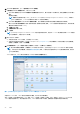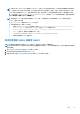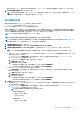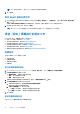Install Guide
Table Of Contents
- OpenManage Integration for VMware vCenter 4.3 版 Web 用戶端安裝指南
- 簡介
- OpenManage Integration for VMware vCenter 授權
- 重要的參考注意事項
- 硬體需求
- 軟體需求
- 連接埠資訊
- 先決條件核對清單
- 安裝、設定與升級 OMIVV
- VMware vCenter 的裝置組態
- 從 Dell EMC 支援網站存取文件
- 相關說明文件
註: 如果新 y 版 OMIVV 的 IP 位址是變更自 x 版 OMIVV,請將 SNMP 陷阱的陷阱目的地,設定為將游標暫留在新應用裝置上
方。如果是第 12 代及更新一代的伺服器,則可在這些主機上執行清查來修正 IP 變更。在第 12 代主機上執行清查時,如果
SNMP 陷阱沒有暫留在新 IP 上方,那些主機會列為不相容。如果是第 12 代之前與舊版相容的主機,IP 變更會顯示為不相
容,您必須設定 Dell EMC OpenManage Server Administrator (OMSA)。若要修正 vSphere 主機相容性問題,請參閱
使用者指
南
中的執行修正不相容 vSphere 主機精靈主題。
註: 從較舊版的 OMIVV 備份和恢復到較新版的 OMIVV 之後,如果您觀察到 2 百萬個錯誤或 Dell EMC 標誌沒有顯示在
vCenter,請執行下列步驟:
● 在 vCenter Server 上重新啟動 vSphere Web 用戶端。
● 如果問題仍然存在,請執行下列步驟:
○ 如果是 VMware vCenter Server 應用裝置,請前往 /etc/vmware/vsphere-client/vc-packages/vsphere-
client-serenity,如果是 Windows vCenter,請前往 vCenter 應用裝置中的
C:\ProgramData\VMware\vCenterServer\cfg\vsphere-client\vc-packages\vsphere-client-
serenity 資料夾,看看是否有舊資料存在,例如:
com.dell.plugin.OpenManage_Integration_for_VMware_vCenter_WebClient-X.0.0.XXX。
○ 手動刪除對應舊版 OMIVV 的資料夾。
取消註冊舊版 OMIVV 後復原 OMIVV
如果您已在備份舊版資料庫後取消註冊 OMIVV 外掛程式,請先執行下列步驟,再繼續移轉:
註: 取消註冊外掛程式時,會移除由外掛程式對已註冊警報實作的所有自訂。下列步驟不會還原自訂。但會以警報的預設狀態重
新註冊警報。
1. 執行 透過備份與還原更新裝置 第頁的 24 的步驟 3 至步驟 5。
2. 將外掛程式註冊到註冊舊外掛程式的同一個 vCenter。
3. 若要完成移轉,請執行 透過備份與還原更新裝置 第頁的 24 中的步驟 6 到步驟 9。
簡介 25